Skelbimas
Neseniai parašiau naujojo „Apple“ „iTunes 11“ apžvalgą, apimančią daugumą pagrindinių medijos leistuvo funkcijų. Bet dabar, dar po kelių dienų tyrinėdamas „iTunes“, atradau daugybę kitų funkcijų, kurios gali būti naudingos „iTunes“ gerbėjams.
Keletas iš šių patarimų yra susijusios su funkcijomis, kurias „Apple“ paliko „iTunes 11“, pavyzdžiui, „iTunes DJ“, o kiti nurodo keletą naujų naudingų funkcijų, kurių galbūt nepastebėsite. „iTunes“ nėra tobulas daugialypės terpės grotuvas, tačiau kai kuriems vartotojams tai vis tiek gali šiek tiek painioti, tačiau svarbiausia - gauti kaip išgirdau „iTunes“ ekspertą, didžiausias „iTunes“ pasirinkimas yra sutelkti dėmesį į jums reikalingas funkcijas ir nepaisyti tų, kurių neturite. Kirkas McElhearnas kartą pasakyk.
Alfa navigacija
Jei norite naršyti „iTunes“ sakydami Albumo rodinį, o jūsų kolekcija yra tūkstančiai, galite slinkti turinį šiek tiek greičiau, naudodamiesi klaviatūros alfa klavišais, o ne tik pele, kad slinktumėte albume vaizdas.
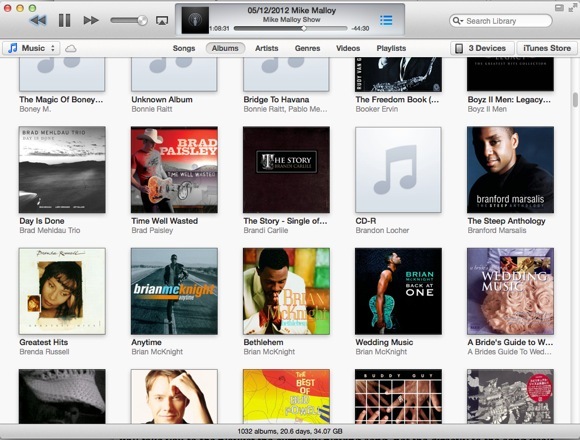
Taigi tarkime, kad esate Albumo rodinio viršuje ir norite slinkti žemyn iki atlikėjo ar grupės, kurios vardai ir pavardės yra prasideda „M.“ Na, tiesiog spustelėkite mygtuką „M“ ir vartotojo sąsaja pereis į tą albumo dalį vaizdas. Jei greitai įvesite atlikėjo vardą, jis pereis į to atlikėjo albumą (-us).
Sena sena komanda + L
Vienas iš mano dažniausiai naudojamų „iTunes“ klavišų yra „Command + L“. Jei naršote „iTunes“ ir norite grįžti prie šiuo metu grojamos dainos, spustelėję „Command + L“, greitai pateiksite paspaudimą.
Tačiau atminkite, kad jei atidarėte tradicinį šoninės juostos rodinį (rodinys> Rodyti šoninę juostą), „Command + L“ pateks į šiuo metu grojamos dainos grojaraštį, o ne tiesiai į pačią dainą.
Trūksta meno kūrinio vaizdo
Turbūt pastebėjote, kad „Apple“ pašalino „Show Artwork“ iš „iTunes“ šoninės juostos. Tai atrodė kaip „iTunes 10“.

Na, o jei vis tiek norite peržiūrėti meno kūrinius, tiesiog dukart spustelėkite albumo piktogramą, esančią „iTunes“ grotuvo viršuje.

Tai atidarys paveikslą atskirame lange, kuriame dabar yra „iTunes“ grotuvo valdikliai.
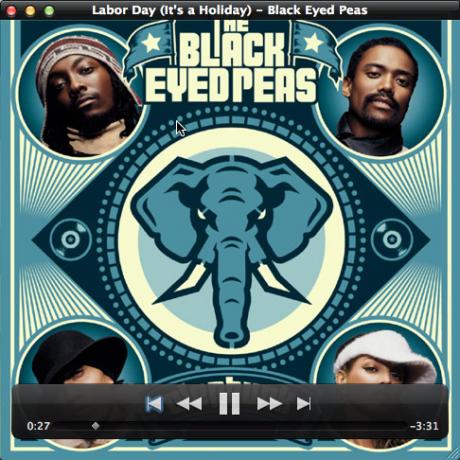
Grąžinti iTunes DJ
Viena iš funkcijų, kurias norėčiau, kad „Apple“ išsaugotų „iTunes 11“, yra „iTunes DJ“. Kai naudojuosi „iTunes“, dažnai dainas groju atsitiktinai. „iTunes DJ“ tam puikiai tiko. Na, vienas iš būdų gauti tą pačią funkciją yra naudoti „iTunes“ funkciją Maišyti (Valdikliai> Maišyti). Tiesiog pasirinkite grojaraštį arba visą „iTunes“ biblioteką ir naudokite „Shuffle“, kad iTunes taptų jūsų DJ grotuvu.
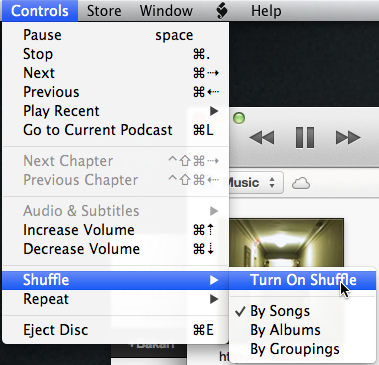
Sutvarkykite savo filmus ir vaizdo įrašus
Jei jūsų „iTunes“ bibliotekoje yra vaizdo įrašų ir DVD diskų, galite pereiti į filmų rodinį ir pamatyti turinį, suskirstytą į žanrus. Tačiau galite turėti kelis vaizdo įrašus, kurie patenka į „Nežinomo žanro“ kategoriją.
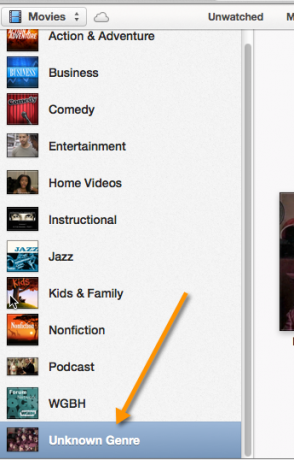
Na, o jei norite, kad vaizdo įrašai būtų tvarkomi, padarykite jų žanrą žinomą pasirinkdami ir spustelėdami dešinįjį pelės mygtuką ant vieno ar daugiau vaizdo įrašų, tada pasirinkite „Gauti informaciją“. Iššokančiajame lange pasirinkite tinkamą žanrą. Jei tokio nėra, pvz., „Pagrindinis vaizdo įrašas“, tiesiog sukurkite jį.
Importuoti turinį bet kur
Dauguma turinio, kurį importuojate į „iTunes“, tikriausiai ateina tiesiai iš „iTunes Store“ ar kokio nors kito internetinio lizdo. Bet kai jums reikia rankiniu būdu pridėti daugialypės terpės failus iš „Finder“ į „iTunes“, atrodo, kad galite nuvilkti laikmeną į bet kurią „iTunes“ sąsajos dalį, o daina (-os) arba vaizdo įrašas (-ai) bus nukopijuoti į „iTunes“ biblioteka. Iš to jūs surasite importuotą turinį ir atitinkamai jį paženklinsite.
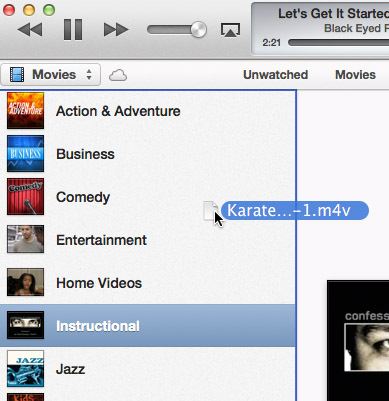
Tą patį galima padaryti nutempiant ir nuleidžiant reikiamą turinį į vieną iš jūsų „iDevices“. Jei norite greitai nukopijuoti dainų grupę į savo „iPhone“, tiesiog pasirinkite dainas ir vilkite jas į išskleidžiamąjį langą „DEVICES“ šalia vartotojo sąsajos viršaus.

Įrašykite kompaktinius diskus ir DVD diskus
Laimei, „Apple“ sugrąžino galimybę įrašyti kompaktinius ir DVD diskus „iTunes“. Yra žmonių, kurie vis tiek groja savo muzika. Šią funkciją galite rasti aplanke Failas> Įrašyti grojaraštį į diską; arba pasirinkus „iTunes“ grojaraščio skyrių, įrašymo funkcija yra šoninės juostos apačioje.
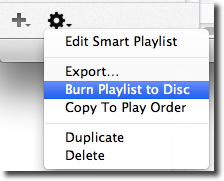
Jei norite tiesiog įrašyti kompaktinį diską, kurį galima atkurti kompaktinių diskų grotuve, naudokite numatytąją disko formato parinktį „Audio CD“. Šis procesas apima kompaktinio disko įterpimą į kompiuterį, jei jame yra rašomasis diskas, ir tada reikia pasirinkti norimų įrašyti dainų grojaraštį.
Įsitikinkite, kad „iTunes“ įgalinote rodinį> Rodyti būsenos juostą, kad galėtumėte pamatyti reikiamo turinio dydį. Jei bandysite įrašyti daugiau nei 350 MB kainuojančias dainas, jos gali būti ne visos viename kompaktiniame diske.
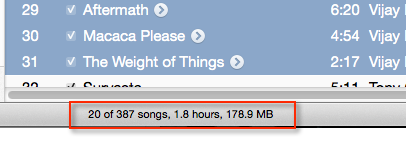
Bendrinkite nuotraukas „AppleTV“
Jei naudojate „AppleTV“ kaip savo namų tinklo dalį, „iTunes 11“ yra dar viena patogi funkcija, leidžianti greitai pasirinkti nuotraukų albumus „iPhoto“ bibliotekoje, kurie bus rodomi jūsų „AppleTV“. Tiesiog spustelėkite Failas> Namų bendrinimas> Pasirinkite nuotraukas, kurias norite bendrinti su „Apple TV“…. Iš ten pasirodys langas, kuriame galėsite pasirinkti nuotraukų albumus ir (arba) įvykius, kuriuos norite parodyti „AppleTV“.
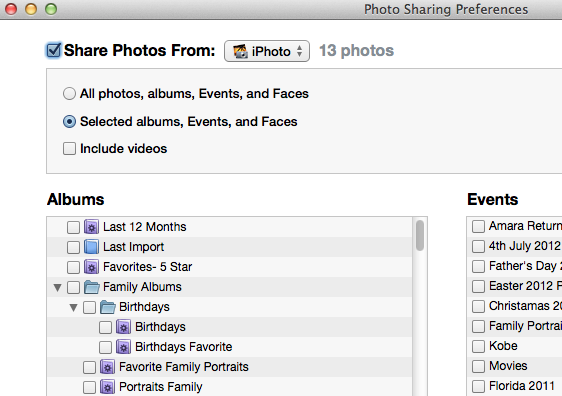
Kurti versijų kopijas
„ITunes 11“ „Apple“ taip pat palengvino medijos turinio formato konvertavimą į mobiliosios versijos ar mažesnio grotuvo formatą. Pavyzdžiui, galite sukurti MPEG arba MP3 formato takelio (-ių) AAC versiją. Arba galite konvertuoti didelį filmo failą į mažesnį, skirtą mobiliesiems grotuvams, pavyzdžiui, „iPhone“ ar „iPad“.
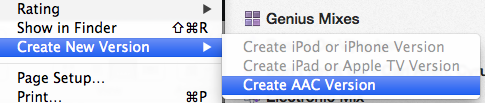
Būsenos ataskaitų gavimas
Paskutinė maža ypatybė, kurią atradau rašant šį straipsnį, yra ta, kad jei įrašote kompaktinį diską „iTunes“ tuo pačiu konvertuodami takelį ar filmą į kitą formatą, plius grojant dainai, grotuvo lange pasirodys dvi rodyklės aukštyn ir žemyn, kurios leidžia spustelėti kiekvienos „iTunes“ atliekamos užduoties eigos būseną.

Tai štai šis „iTunes“ patarimų raundas. Jei turite kitų naudingų patarimų, nedvejodami jais pasidalykite.
Bakari yra laisvai samdomas rašytojas ir fotografas. Jis yra ilgametis „Mac“ vartotojas, džiazo muzikos gerbėjas ir šeimos žmogus.